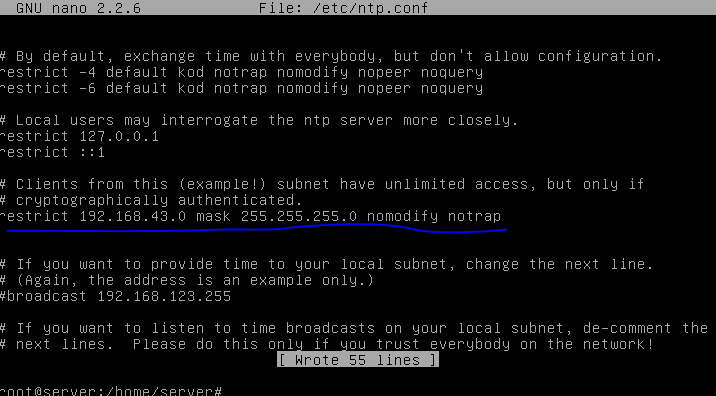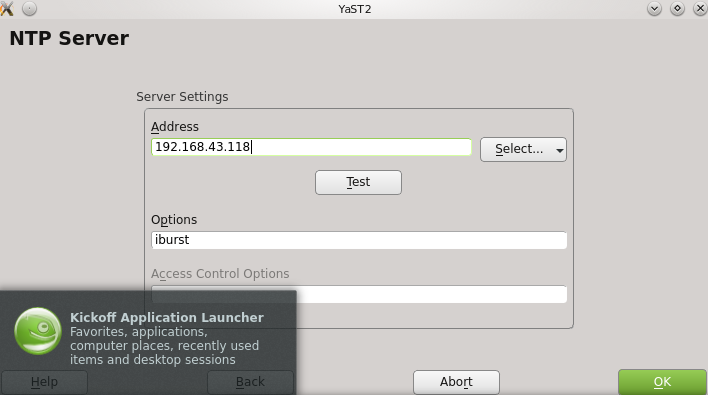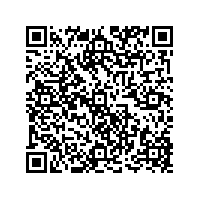Disini saya akan menjelaskan secara singkat apa itu FTP ??
FTP / proFTPD yaitu sistem file sharing yang ditujukan untuk OS Linux to All OS seperti Linux, Windows, Android, Mac OS, dll.
Saya menggunakan server yaitu debian server dan Client nya Windows 7
seperti biasa atur semua network dari mulai di server maupun di client agar bisa saling terhubung dan ng ping
install proftpd nya pada server dengan ketik seperti dibawah ini
pilih standalone
nah kita buat direktori terpusat untuk menyimpan semua data yang masuk kedalam ftp
kita edit file proftpd.conf dengan ketik #nano /etc/proftpd/proftpd.conf
kita delete tanda # pada defaultroot dan disampingnya tambahkan nama direktri terpusat untuk ftp nya, lihat pada gambar dibawah ini
jika sudah restart ftp nya dengan ketik #/etc/init.d/proftpd restart
lalu kita ubah hak akses direktori dengan ketik #chmod 777 /ftpserver
dan sebelum itu kita buat terlebih dahulu usernya, dengan ketik #mkdir (namauser) , contoh #adduser user1 ,, buatlah 2 user
untuk membuka ftp bisa masuk dahulu kedalam windows explorer , lalu ketik pada bagian kolom atas panjang dengan ketik ftp://(ip server) ,, contoh ftp://192.168.43.118 ,, lalu enter dan masukan nama user serta passwordnya
lalu kita coba buat folder pada client
lalu kita tahap selanjutnya adalah untuk membatasi jelis extensi file yang dapat di upload ke dalam ftp,, lihat pada garis pertama yang tulisan pathdenyfilter
lalu tahap ini adalah untuk membatasi jumlah maksimal besarnya ukuran file yang dapat di upload ke dalam ftp ,, lihat pada tulisan maxstorefilesize
dan kedua adalah untuk membatasi user yang dapat membuka ftp,, lihat pada tulisan <limit login> sampai </limit> ,, pada tulisan allowuser ada 2,, dengan menggunakan user 1 dan user 2, apabila cuma memasukan user 1 ,, berarti yang bisa membuka ftp adalah user 1, dan begitupun bila di ubah atau ditambahkan dengan user lain
kita coba pembuktian dengan mengupload file lagu dengan size 8mb ke dalam ftp.
untuk membuka ftp bisa masuk dahulu kedalam windows explorer , lalu ketik pada bagian kolom atas panjang dengan ketik ftp://(ip server) ,, contoh ftp://192.168.43.118 ,, lalu enter dan masukan nama user serta passwordnya.. dan kita paste saja file yg sudah dicopy
ini adalah tampilan apabila file yang di upload kedalam ftp melebihi ukuran 2mb
topologi jaringannya.
makasih dari tutorial saya,, lihat pula tutorial yg lain..
FTP / proFTPD yaitu sistem file sharing yang ditujukan untuk OS Linux to All OS seperti Linux, Windows, Android, Mac OS, dll.
Saya menggunakan server yaitu debian server dan Client nya Windows 7
seperti biasa atur semua network dari mulai di server maupun di client agar bisa saling terhubung dan ng ping
install proftpd nya pada server dengan ketik seperti dibawah ini
pilih standalone
nah kita buat direktori terpusat untuk menyimpan semua data yang masuk kedalam ftp
kita edit file proftpd.conf dengan ketik #nano /etc/proftpd/proftpd.conf
kita delete tanda # pada defaultroot dan disampingnya tambahkan nama direktri terpusat untuk ftp nya, lihat pada gambar dibawah ini
jika sudah restart ftp nya dengan ketik #/etc/init.d/proftpd restart
lalu kita ubah hak akses direktori dengan ketik #chmod 777 /ftpserver
dan sebelum itu kita buat terlebih dahulu usernya, dengan ketik #mkdir (namauser) , contoh #adduser user1 ,, buatlah 2 user
untuk membuka ftp bisa masuk dahulu kedalam windows explorer , lalu ketik pada bagian kolom atas panjang dengan ketik ftp://(ip server) ,, contoh ftp://192.168.43.118 ,, lalu enter dan masukan nama user serta passwordnya
lalu kita coba buat folder pada client
lalu kita tahap selanjutnya adalah untuk membatasi jelis extensi file yang dapat di upload ke dalam ftp,, lihat pada garis pertama yang tulisan pathdenyfilter
lalu tahap ini adalah untuk membatasi jumlah maksimal besarnya ukuran file yang dapat di upload ke dalam ftp ,, lihat pada tulisan maxstorefilesize
dan kedua adalah untuk membatasi user yang dapat membuka ftp,, lihat pada tulisan <limit login> sampai </limit> ,, pada tulisan allowuser ada 2,, dengan menggunakan user 1 dan user 2, apabila cuma memasukan user 1 ,, berarti yang bisa membuka ftp adalah user 1, dan begitupun bila di ubah atau ditambahkan dengan user lain
kita coba pembuktian dengan mengupload file lagu dengan size 8mb ke dalam ftp.
untuk membuka ftp bisa masuk dahulu kedalam windows explorer , lalu ketik pada bagian kolom atas panjang dengan ketik ftp://(ip server) ,, contoh ftp://192.168.43.118 ,, lalu enter dan masukan nama user serta passwordnya.. dan kita paste saja file yg sudah dicopy
ini adalah tampilan apabila file yang di upload kedalam ftp melebihi ukuran 2mb
topologi jaringannya.
makasih dari tutorial saya,, lihat pula tutorial yg lain..